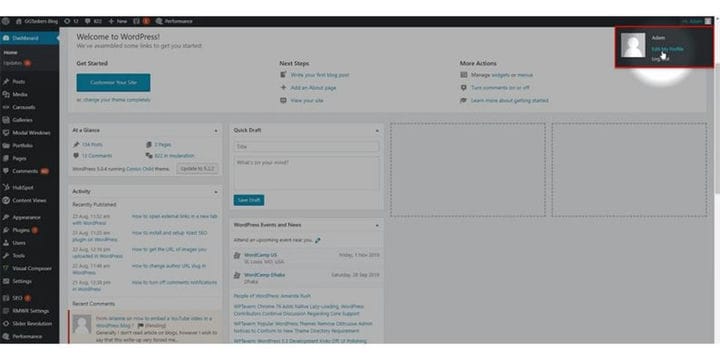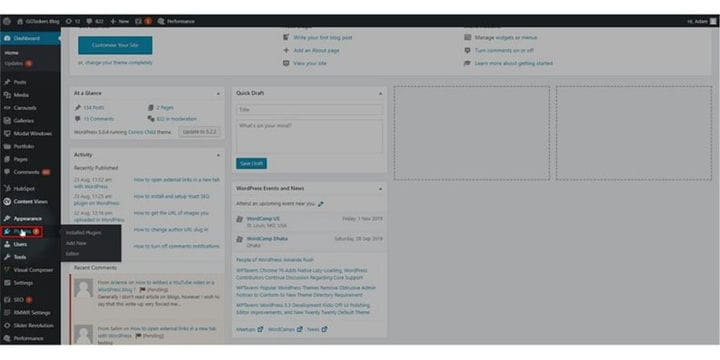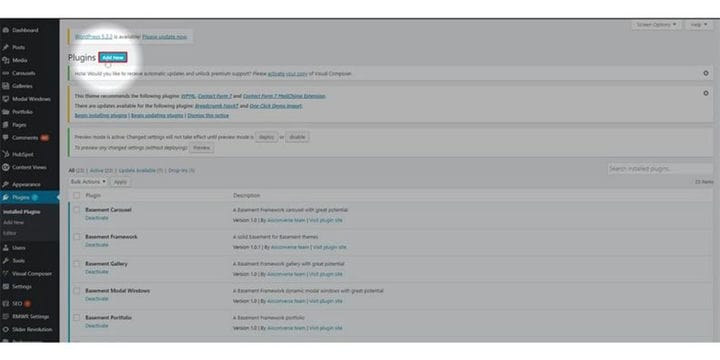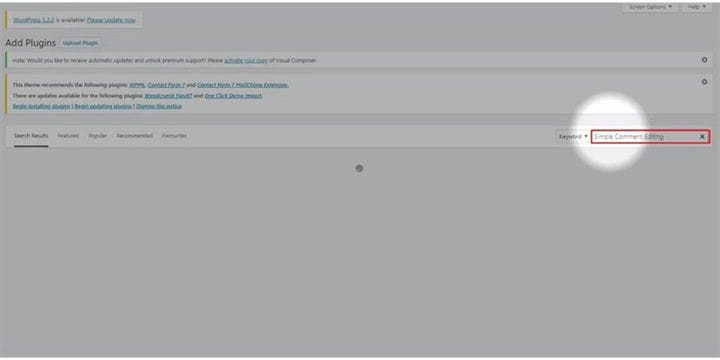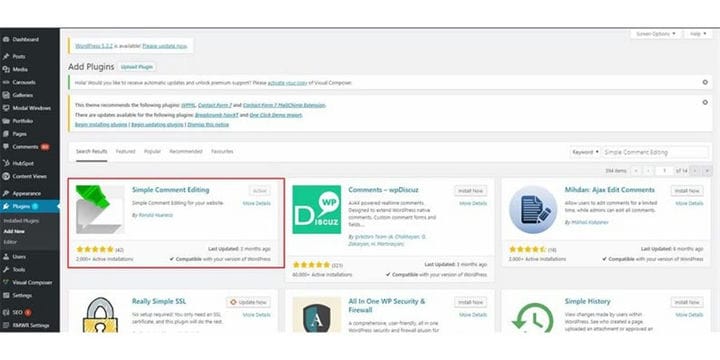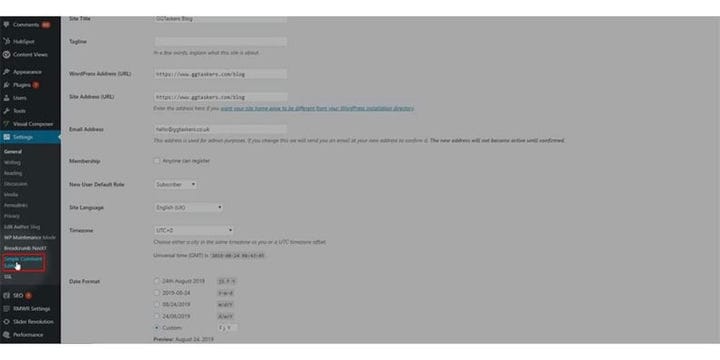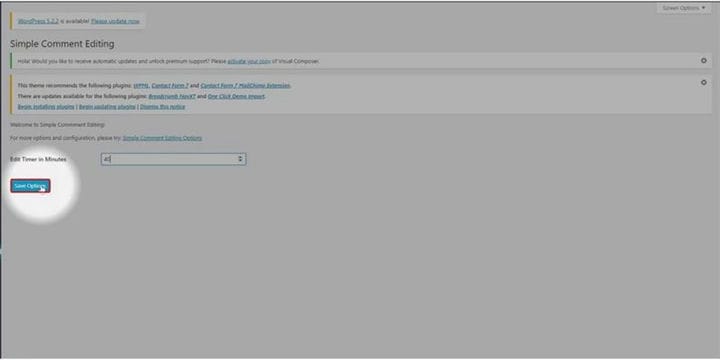So erlauben Sie Benutzern, Kommentare in WordPress zu bearbeiten
Wenn Sie einen informativen Blog schreiben und es üblich ist, dass Benutzer Kommentare dazu abgeben. Normalerweise können Benutzer die Kommentare nicht bearbeiten, aber mit einem Plugin, und Sie können den Benutzern erlauben, die Kommentare für eine bestimmte Zeit vom Frontend aus zu bearbeiten. In diesem Blog zeige ich Ihnen, wie Sie Benutzern die Bearbeitung von Kommentaren in WordPress ermöglichen:
[iframe-src=//www.youtube.com/embed/9l7H8W1r6TA]
Schritt 1: Sie müssen zum Backend Ihrer Website oder zu WordPress gehen; es ist als wp-admin bekannt. Wp-admin ist das universelle Login für die WordPress-Website. Angenommen, Ihre Website ist www.example.com, dann müssen Sie die URL als www.example.com/wp-admin eingeben.
Schritt 2: Nachdem Sie sich angemeldet haben, landen Sie auf Ihrem Dashboard. Jetzt müssen Sie sicherstellen, dass Sie sich als Admin anmelden. Es ist unbedingt erforderlich, sich als Admin anzumelden. Der Administrator kann alle Informationen auf der WordPress-Website auswerten, einschließlich des Hinzufügens oder Entfernens neuer Funktionen für den Benutzer.
Schritt 3: Auf Ihrem Dashboard sehen Sie eine Registerkarte namens Plugins. Diese Registerkarte enthält alle Plugins, die Sie auf Ihrer Website installieren. Um ein neues Plugin zu installieren, müssen Sie dies ebenfalls auf dieser Registerkarte tun. Damit Benutzer Kommentare in WordPress bearbeiten können, müssen Sie ein Plugin installieren.
Schritt 4: Wenn Sie auf die Registerkarte klicken, gelangen Sie in ein neues Fenster. Im neuen Fenster finden Sie eine Schaltfläche namens Neu hinzufügen. Um ein neues Plugin hinzuzufügen, müssen Sie auf Neu hinzufügen klicken.
Schritt 5: Jetzt müssen Sie nach dem Plugin für die einfache Kommentarbearbeitung suchen, indem Sie es in der Suchleiste durchsuchen. Die Suchleiste befindet sich auf der rechten Seite Ihres Bildschirms – geben Sie Einfache Kommentarbearbeitung ein.
Schritt 6: Installieren Sie das Plugin, indem Sie auf Installieren klicken. Ich habe das Plugin bereits installiert.
Schritt 7: Jetzt müssen Sie auf die Registerkarte Einstellungen klicken. Auf dieser Registerkarte finden Sie einige wichtige Informationen. Gehen Sie also mit Vorsicht vor.
Schritt 8: Unter der Registerkarte Einstellungen befindet sich eine Unterregisterkarte namens Einfacher Kommentareditor. Klicken Sie auf diese Registerkarte.
Schritt 9: Jetzt müssen Sie einen Timer einstellen, für wie viele Minuten Sie den Benutzern erlauben, den Kommentar zu bearbeiten. Die Ideennummer beträgt 30 Minuten, aber Sie können die Zeit immer nach Vorgabe einstellen.
Schritt 10: Wenn Sie fertig sind, klicken Sie auf Optionen speichern. Dadurch werden die Optionen gespeichert und Ihre Benutzer können Kommentare für den ausgewählten Zeitraum bearbeiten.
Der Prozess ist recht einfach, aber wenn Sie immer noch Unklarheiten haben, können Sie dies gerne unten kommentieren.